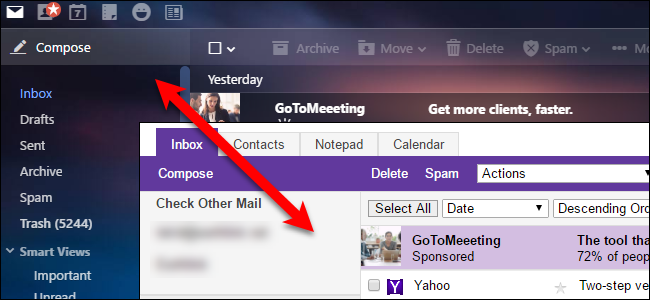Ако сте преминали от Yahoo! до Gmail, тъй като предпочитате да четете имейла си в настолен клиент като Thunderbird, вероятно се чудите как можете да направите същото с Yahoo! безплатно.
Отговорът е YPOPs! приложение с отворен код, което работи във фонов режим и симулира браузър, за да предостави интерфейс чрез POP, за да изтегли имейла ви в настолен клиент.
Важна забележка: Тази програма най-вероятно нарушава Yahoo! условия и потенциално може да доведе до прекратяване на акаунта ви, така че използвайте на свой риск. Ако се притеснявате от това, можете да получите POP достъп с Yahoo! Mail Plus за $ 20 / година.
Инсталирайте YPOPs! клиент
Първото нещо, което ще трябва да направите, е да изтеглите иинсталирайте YPOPs! клиентско парче. Инсталацията е толкова проста, колкото става, просто стартирайте през нея и след това се уверете, че сте стартирали клиента, преди да продължите напред. Не е необходима конфигурация, за да започнете нещата.
Изтеглете YPOPs! от Sourceforge.net
Настройка на Yahoo! Поща в Thunderbird
Отворете настройките на акаунта от акаунта за инструментиЕлемент от менюто за настройки и след това кликнете върху „Добавяне на акаунт“ в долната лява част. Изберете „Имейл акаунт“ на първия екран и щракнете върху Напред, след това въведете вашето име и Yahoo! имейл адрес на екрана за идентичност:
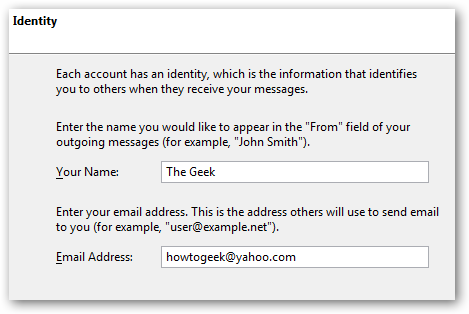
На екрана Информация за сървъра ще трябвавъведете „127.0.0.1“ в полето на входящия сървър и натиснете следващия. Ако вече нямате настройка на изходящия сървър по подразбиране, вероятно ще бъдете подканени за това, просто използвайте същия IP адрес.

Добавете вашия Yahoo! имейл адрес отново в диалоговия прозорец Потребителски имена, след което щракнете върху следващия няколко пъти и след това Finish.

Ако вече имате изходящ сървър, който бихте предпочели да използвате, можете да пропуснете по-голямата част от следващия раздел.
Настройка на изходящ имейл
Ако искате да използвате имейл сървъра на Yahoo за изходяща поща, изберете „Изходящ сървър (SMTP)“ в левия панел в долната част и натиснете Добавяне.

Въведете „127.0.0.1“ в полето Име на сървъра и вашия имейл адрес Yahoo в полето Потребителско име. Уверете се, че изберете Не за „Използване на защитена връзка“.
Сега да присвоите този изходящ сървър на вашия Yahooакаунт, изберете акаунта отляво и след това променете падащото меню, което казва "Изходящ сървър (SMTP)" на вашия нов Yahoo сървър, който току-що добавихте.

В този момент трябва да сте готови да тръгнете. Просто щракнете върху бутона „Вземете поща“ и тогава ще бъдете подканени да въведете вашата парола за Yahoo.

Voila! Вече имаме имейл от Yahoo в Thunderbird.

Допълнителни опции
Конфигурационният панел на помощната програма YPOP ви предоставя куп допълнителни опции, например екранът за изтегляне на папки ще ви позволи да изтегляте имейл от собствените си папки.

Екранът „Изпращане на имейл“ има отметка, която ще съхранява изходящия ви имейл в папката с елементи на Yahoo изпратени.

И "Разни" екран ще ви позволи да скриете иконата на таблата ... доста полезна.

Инструкциите в това ръководство могат лесно да бъдат адаптирани и към всеки друг пощенски клиент. Отново, ако вашият имейл акаунт е наистина важен, вероятно не трябва да го използвате ... просто преминете към Gmail.